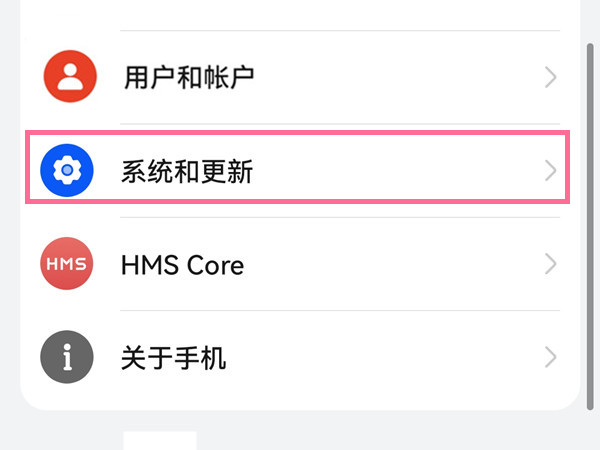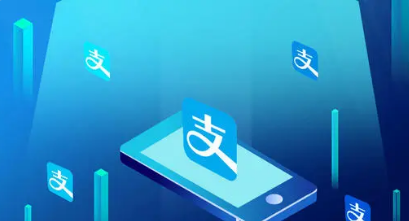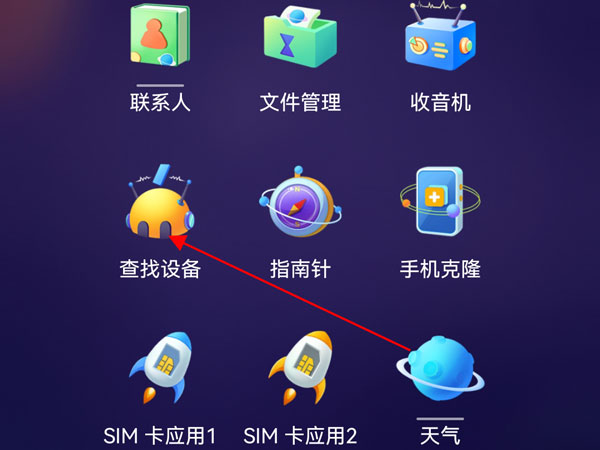InDesign脚注在下一页显示怎么回事?InDesign是一个特别专业的计算机端桌面排版软件,可以帮助用户快速地进行编辑,而且软件中还含有丰富的工具,可以满足用户不同的编辑需求,但是很多小伙伴在使用脚注时,发现脚注总是显示在下一页,下面小编就为大家带来了详细介绍。
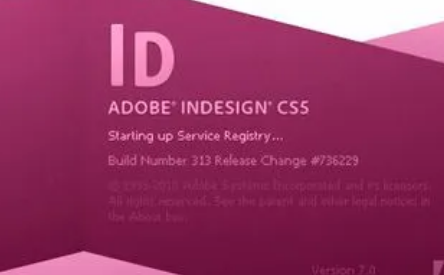
1、单击菜单中的文字菜单
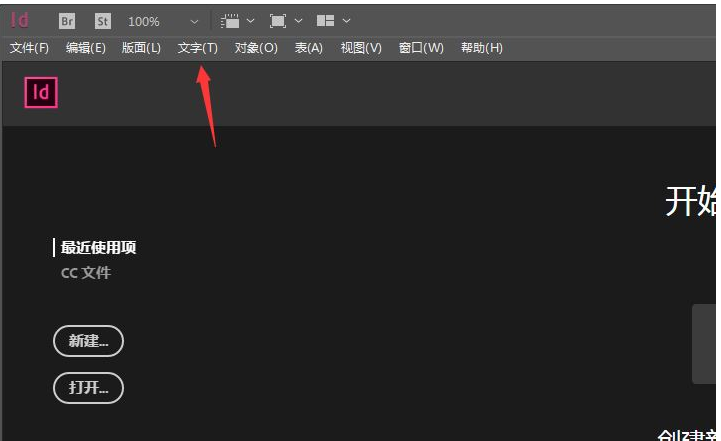
2、弹出下拉菜单选择为文档脚注选项
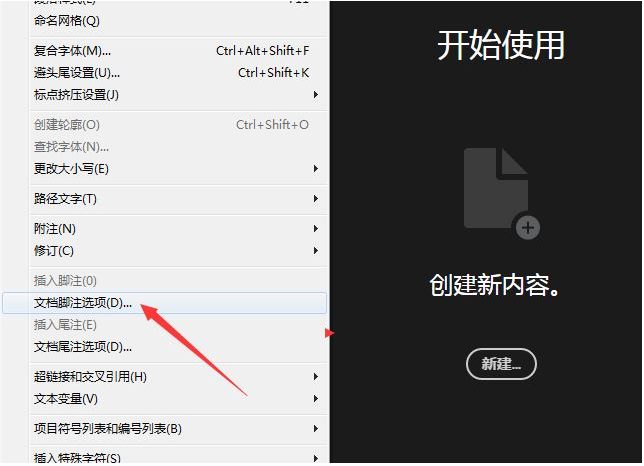
3、单击版面选项
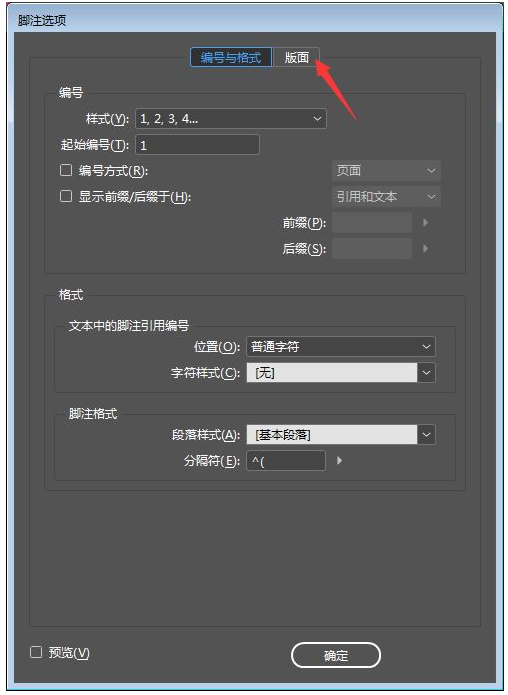
4、清除勾选上允许拆分脚注选项
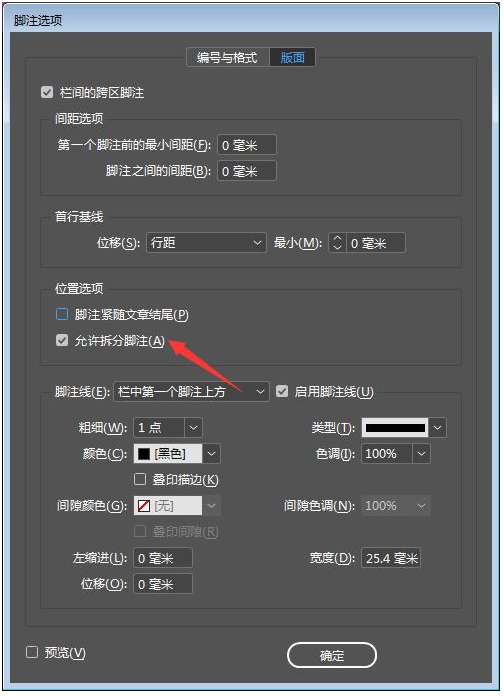
5、移除勾选上允许拆分脚注的选项后,点击确定
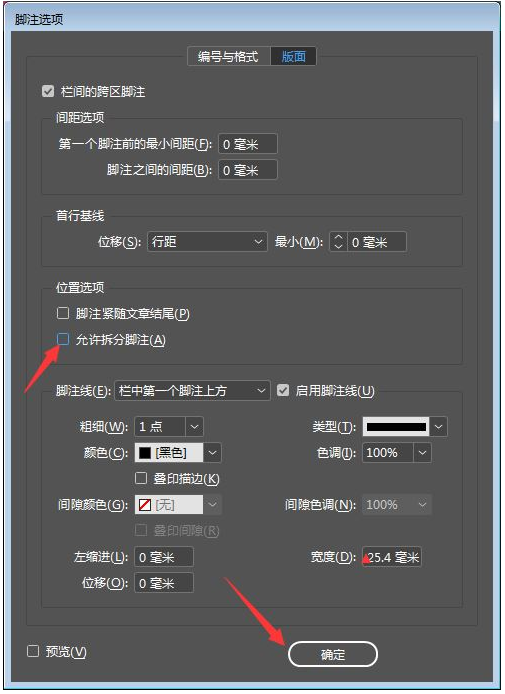
上述就是小编带来的InDesign脚注在下一页显示怎么回事的详细介绍,希望能帮助到大家。还有许多软件操作方法和测评信息,快来关注我们吧,精彩不容错过。